Nếu bạn đang tìm kiếm chỉ dẫn về cách cắt ảnh trên máy tính thì đây đích thực là bài viết dành cho bạn. Đọc kỹ để biết làm ngay nhé!
Việc cắt hay chỉnh sửa ảnh vẫn luôn là một nhu cầu thường trực đối với những người yêu thích chụp ảnh, dù là ảnh chụp chuyên nghiệp hay chỉ đơn giản là để lưu giữ những khoảnh khắc đáng nhớ.
Rất may mắn là việc cắt ảnh trên máy tính không hề khó khăn vì hiện nay có rất nhiều ứng dụng và phần mềm chỉnh sửa ảnh, từ những phần mềm mặc định luôn có sẵn trên máy hay những ứng dụng chuyên dụng. Dưới đây là 3 cách mà News.timviec.com.vn muốn chia sẻ để bạn có thể dùng để cắt một bức ảnh như ý.
[XEM THÊM] Phần mềm chuyển hình ảnh sang Word tốt nhất!
Cách cắt hình trên máy tính sử dụng Microsoft Paint (hệ điều hành Window)
Microsoft Paint không hẳn là phần mềm chỉnh sửa ảnh mạnh mẽ nhất hiện nay. Tuy nhiên, với việc được Paint cài đặt mặc định trên mọi máy tính chạy hệ điều hành Window từ khi Window 1.0 được phát hành năm 1985, phần mềm này vẫn luôn là một công cụ hữu dụng đối với những người có nhu cầu chỉnh sửa ảnh đơn giản.
Bước 1: Mở ứng dụng Paint và sử dụng đường dẫn File > Open để mở hình ảnh bạn cần cắt hoặc chỉnh sửa. Khi đang xem hình ảnh ở tab Home, nhấn chuột vào nút Select và nhấn kéo chuột để chọn phần hình ảnh bạn muốn cắt.
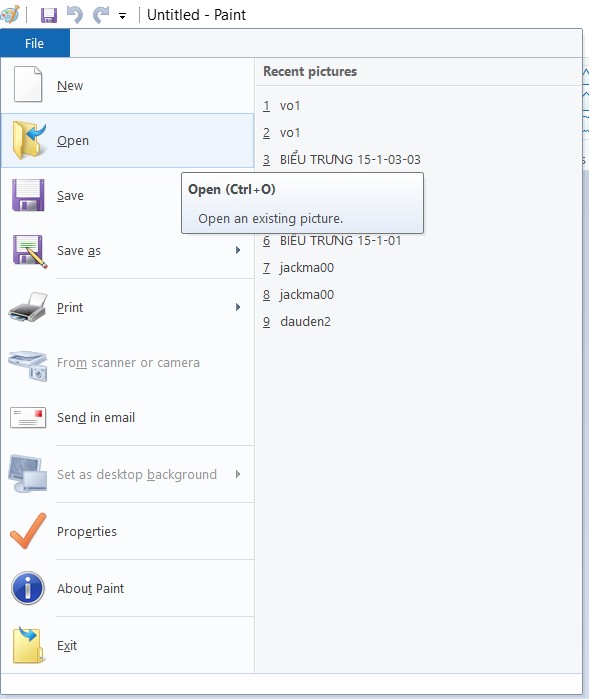
Bước 2: Khi bạn đã chọn xong phần hình muốn cắt, nhấn nút Crop ngay bên phải cạnh nút Select trên thanh công cụ. Nếu bạn muốn điều chỉnh kích thước ảnh một cách chính xác, bạn có thể nhấn vào nút Resize ngay bên dưới nút Crop, tích vào ô Pixels và nhập tỉ lệ bạn mong muốn trong ô Horizontal – Chiều rộng/ngang và Vertical – Chiều cao/dọc.
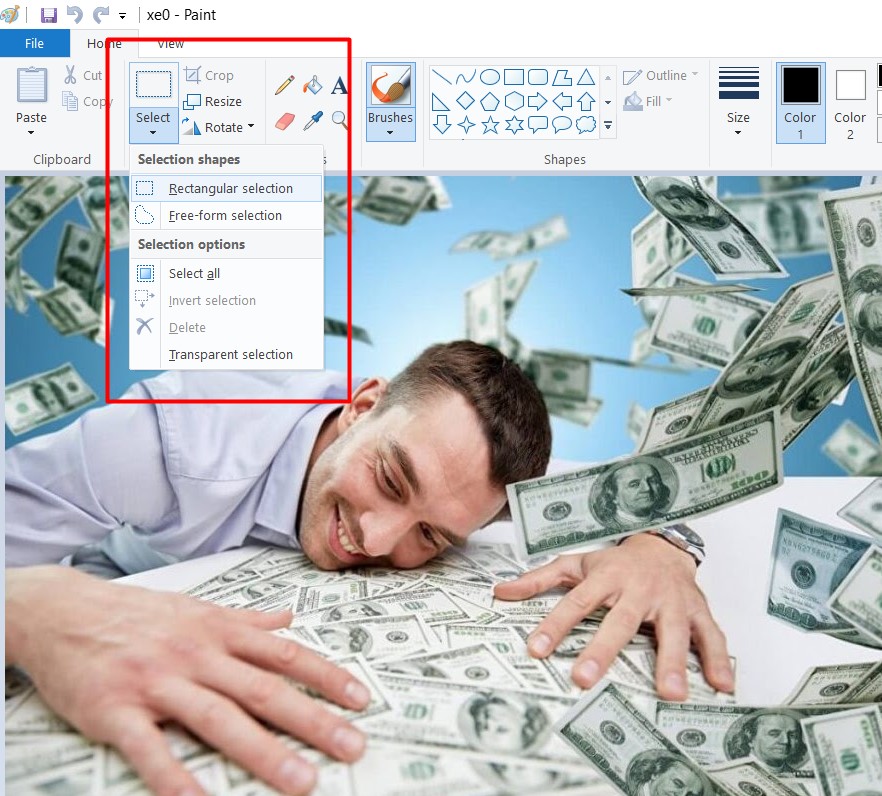
Bước 3: Sử dụng tổ hợp phím Ctrl + S hoặc File > Save để lưu ảnh đã cắt.
[HƯỚNG DẪN] Cách chèn ảnh vào Excel cực dễ, nhanh gọn, lưu ngay để áp dụng!
Cách cắt hình ảnh trên ứng dụng MacOS
Photos là một Apps quản lý và chỉnh sửa ảnh độc quyền của hệ điều hành MacOS thuộc hãng Apple. Với ứng dụng Photos, bạn có thể dễ dàng sắp xếp ảnh của mình vào các album khác nhau, gắn thẻ, phân loại hay chỉnh sửa ảnh tùy vào các chức năng sẵn có.
Bước 1: Mở ảnh bạn muốn cắt bằng App Photos. Nhấn vào nút Edit Photo ở góc phía trên bên phải. Bạn sẽ thấy có 3 lựa chọn ở thanh phía trên: Adjust – Điều chỉnh, Filters – Bộ lọc và Crop – Cắt.
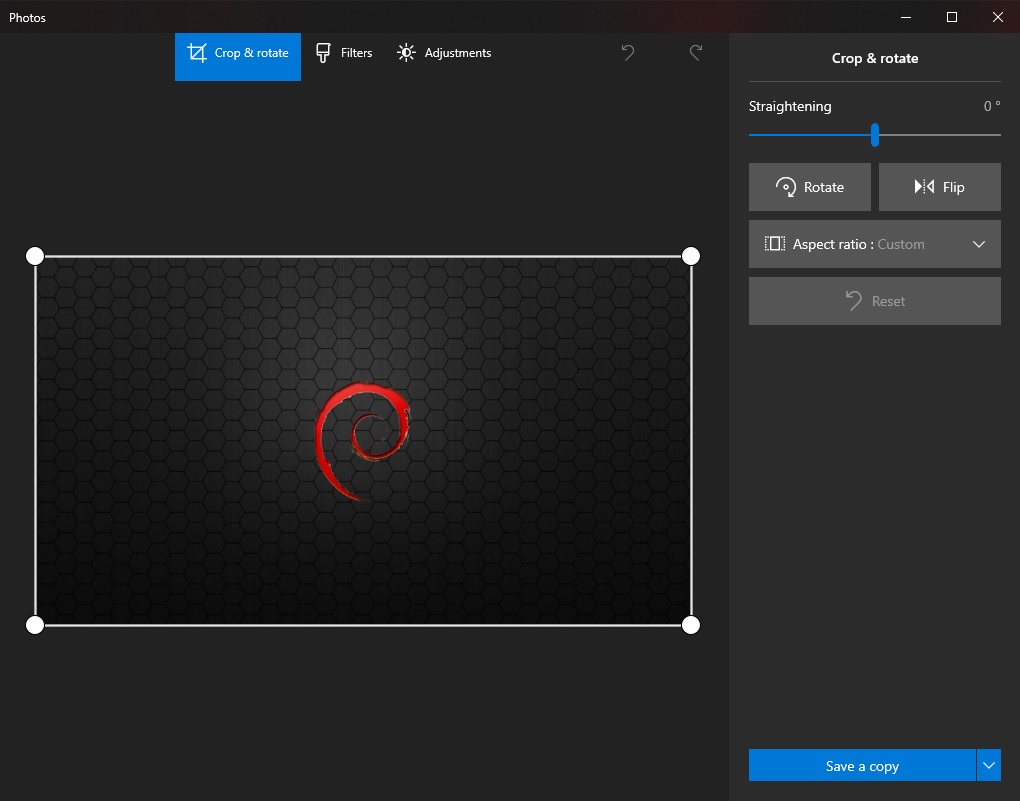
Bước 2: Nhấn vào Crop để thực hiện cắt hình. Nếu bạn muốn, bạn có thể nhấn vào Aspect để chọn tỉ lệ khung hình bạn mong muốn. Nếu không, bạn chỉ cần kéo khung cắt ảnh để chọn đúng phần ảnh bạn muốn cắt.
Bước 3: Nhấn nút Done màu vàng ở góc trên bên phải cửa sổ ứng dụng khi bạn đã chọn xong.
Không lo thất nghiệp – Tìm việc ngay
Cắt ảnh trên máy tính sử dụng ứng dụng Photos
Hãng Microsoft đã quyết định thay thế ứng dụng xem ảnh mặc định từ Window Photo Viewer sang một ứng dụng hoàn toàn mới cho hệ điều hành Win 10 với cái tên rất đơn giản.
Lưu ý: Bạn phải sử dụng hệ điều hành windows 10 để sử dụng phần mềm cắt ảnh này
Tuy không phải là một ứng dụng chỉnh sửa ảnh “hoàn chỉnh”, công cụ cắt ảnh Photos trong Win 10 vẫn khá tiện lợi với nhiều tính năng xem, phân loại ảnh, chỉnh sửa ảnh và lập album không kém gì ứng dụng cùng tên của Apple trên hệ điều hành MacOS.
Bước 1: Mở ảnh cần cắt bằng ứng dụng Photos. Click chuột phải vào bức ảnh => Open with => Photos
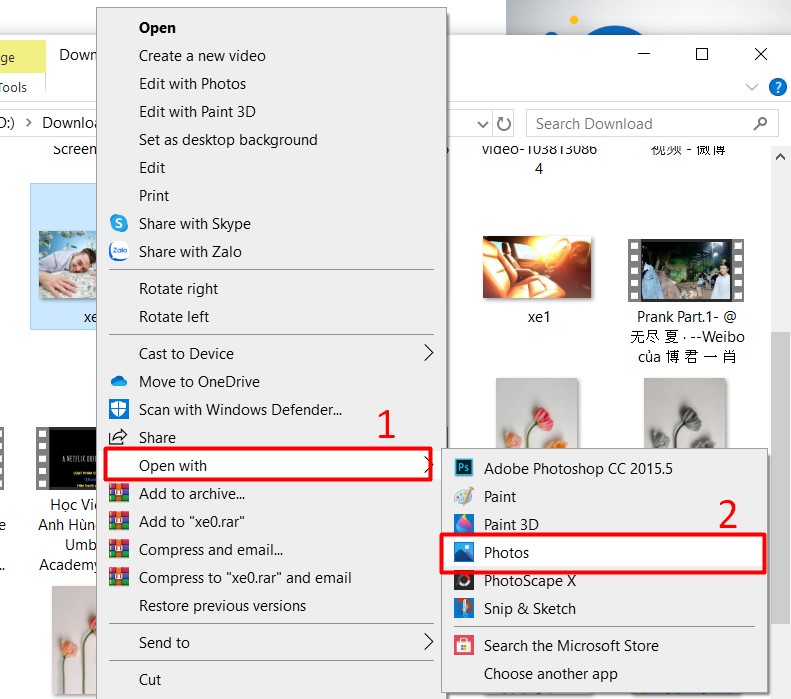
Bước 2: Nhấn vào biểu tượng chiếc bút chì ở thanh công cụ phía trên hoặc nhấn tổ hợp phím Ctrl + E.
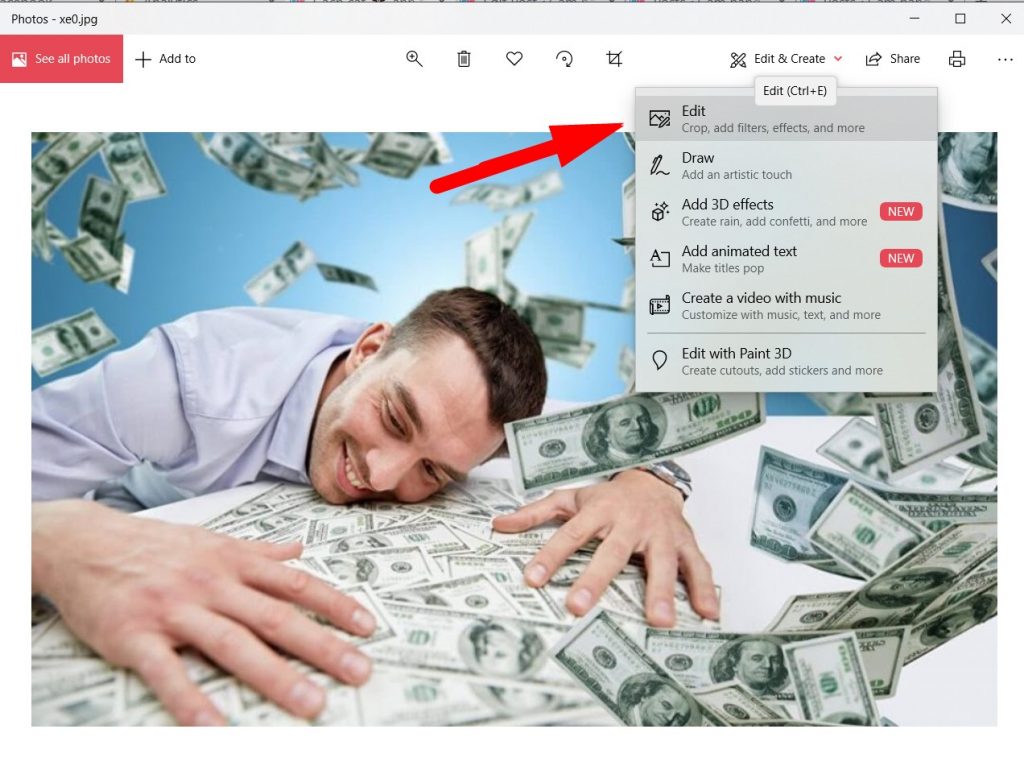
Bước 3: Nhấn vào biểu tượng Crop, kéo khung cắt ảnh để điều chỉnh kích thước và vị trí bạn muốn cắt.
Bạn cũng có thể chọn mục Aspect ratio để chọn lựa các tỉ lệ khung ảnh phổ biến hiện nay như 16:9, 4:3 hoặc vuông 1:1.
[ Khám Phá Ngay] Hướng dẫn các cách đăng nhập Lightroom nhanh chóng trong 5 phút
Bước 4: Nhấn vào biểu tượng Done với dấu tích sau khi bạn đã chọn xong.
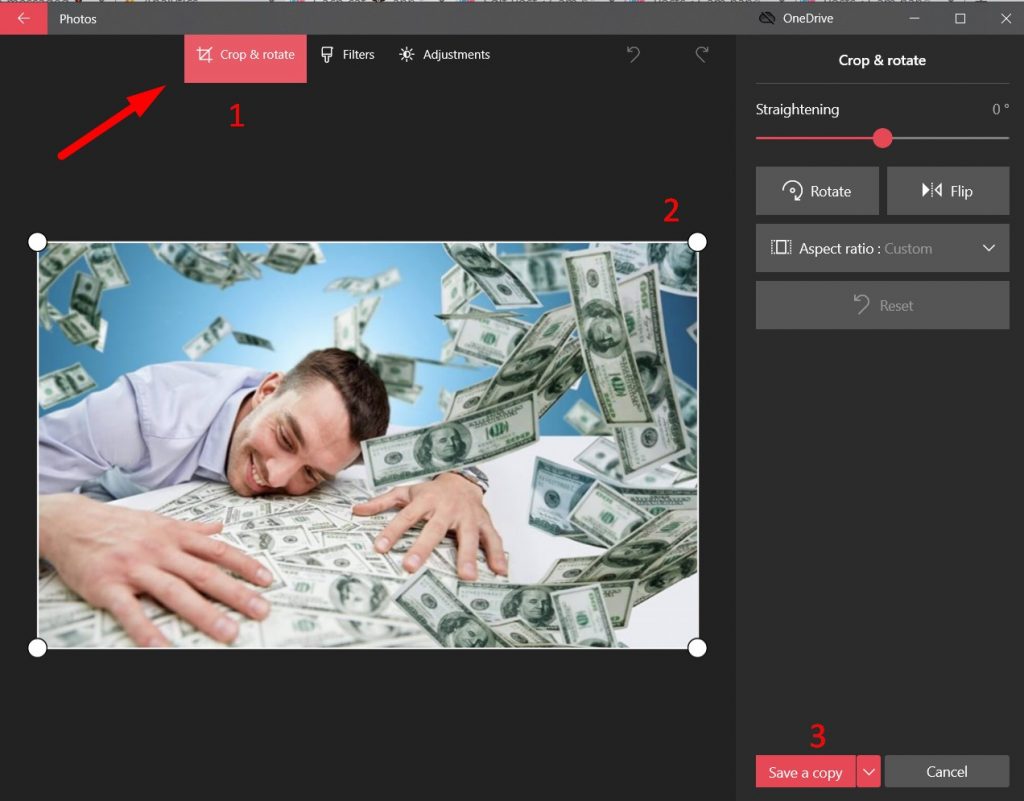
Bước 5: Nhấn vào ô Save as Copy ở góc phải phía dưới cửa sổ ứng dụng để lưu ảnh đã cắt. Bạn sẽ phải đặt tên cho ảnh mới và chọn nơi để lưu ảnh. cũng có thể nhấn vào mũi tên chỉ xuống bên cạnh để chọn Save, ứng dụng sẽ lưu ảnh đã cắt chèn lên ảnh trước khi cắt.
Trên đây là 3 cách cắt hình ảnh trên máy tính dành cho những ai chưa biết về kỹ năng tin học văn phòng này. Hãy chọn 1 trong 3 cách và thực hiện ngay khi cần cắt ảnh bạn nhé!
Bài viết cùng chủ đề có thể bạn sẽ quan tâm:
- Cách chụp ảnh màn hình trên laptop và máy tính để bàn cực chuẩn cực dễ
- Cách lấy lại file Word chưa lưu, không còn nỗi lo file đột nhiên “biến mất”
Top 16 cách in hình trên máy tính viết bởi Nhà Xinh
Cách in ảnh trên máy tính
- Tác giả: kenhit.vn
- Ngày đăng: 03/08/2022
- Đánh giá: 4.9 (957 vote)
- Tóm tắt: Ảnh là một file rất thông dụng trên máy tính và chúng ta cũng thường xuyên phải in chúng, do đó hôm nay mình xin hướng dẫn các bạn cách in ảnh trên máy …
Cách in ảnh trong Windows 10

- Tác giả: inanuuviet.com
- Ngày đăng: 07/22/2022
- Đánh giá: 4.4 (518 vote)
- Tóm tắt: Sử dụng File Explorer trong Windows 10 để chọn ảnh bạn muốn in. Và sau đó nhấp chuột phải vào file. Chọn tùy chọn Print được liệt kê trên menu …
- Khớp với kết quả tìm kiếm: Để tùy chỉnh bổ sung, hãy nhấp vào Options ở góc dưới cùng bên phải, tiếp theo là Printer Properties của Máy in trong cửa sổ bật lên. Một cửa sổ bật lên khác xuất hiện cung cấp các cài đặt dành riêng cho máy in của bạn. Ví dụ dưới đây dựa trên máy …
Hướng dẫn chi tiết cách in tài liệu trên máy tính từ A đến Z

- Tác giả: logico.com.vn
- Ngày đăng: 06/06/2022
- Đánh giá: 4.28 (219 vote)
- Tóm tắt: Bước 1: Mở văn bản hay hình ảnh muốn in, sau đó hãy sử dụng tổ hợp phím tắt Ctrl+P để có thể thực hiện các thiết lập in ấn. Bước 2: Trong giao diện hiển thị …
- Khớp với kết quả tìm kiếm: Bước 4: Tiếp tục in tài liệu: Khi quá trình cài đặt hoàn tất, tất cả những gì bạn phải làm là thực hiện thao tác in. Mở file tài liệu >> nhấn Ctrl + P, một hộp thoại như bên dưới hiện ra, bạn chọn thông số rồi nhấn OK, đợi bản in xuất hiện …
3 cách để chụp ảnh màn hình trên máy tính HP
/fptshop.com.vn/uploads/images/tin-tuc/148273/Originals/chup-anh-man-hinh-laptop-hp-01.jpg)
- Tác giả: fptshop.com.vn
- Ngày đăng: 09/08/2022
- Đánh giá: 4.04 (219 vote)
- Tóm tắt: Cho dù bạn đang sử dụng máy tính HP chạy Windows 10, Windows 8, Windows 7 thì bạn đều có thể nhấn vào nút Start và tìm kiếm công cụ Snipping …
- Khớp với kết quả tìm kiếm: Tất cả các máy tính HP đang sử dụng hệ điều hành Windows hoặc Chrome OS đều có thể chụp ảnh màn hình thông qua thao tác nhấn phím PrtSc tích hợp trên bàn phím. Đây là phím nằm ở bên phải của bàn phím, bên cạnh phím Delete. Với thao tác này, bạn có …
Cách in ảnh trên máy tính chi tiết nhất

- Tác giả: thuthuatphanmem.vn
- Ngày đăng: 07/02/2022
- Đánh giá: 3.8 (578 vote)
- Tóm tắt: In ảnh trên máy tính có màu đẹp, đúng kích thước không phải là việc đơn giản. Trong bài viết này, Thuthuatphanmem chia sẻ đến bạn cách in ảnh trên máy tính …
- Khớp với kết quả tìm kiếm: In hình ảnh trên máy tính buộc bạn phải có máy in màu hoặc máy in trắng đen. Trong trường hợp bạn in ảnh có màu nhưng chỉ có máy in trắng đen thì vẫn có thể in được nhưng màu sắc sẽ được chuyển sang trắng đen. Đối với máy in màu thì bạn có thể thỏa …
Hướng dẫn cách in trên máy tính, laptop chi tiết dành cho người mới

- Tác giả: gearvn.com
- Ngày đăng: 12/24/2022
- Đánh giá: 3.68 (327 vote)
- Tóm tắt: Nhấn chuột phải vào file bạn muốn hủy in > chọn “Cancel”. GEARVN – Hủy lệnh in bằng Control Printers. Cách 4: Sử dụng cửa sổ Printers and …
- Khớp với kết quả tìm kiếm: Chiếc máy in có lẽ sẽ là một thách thức cho những người dùng mới lần đầu sử dụng. Máy in có nhiều chức năng phức tạp mà bạn nên hiểu rõ để có thể in tài liệu đẹp mắt nhất có thể. Hôm nay, GEARVN sẽ hướng dẫn bạn cách in trên máy tính cực kỳ đơn giản …
2 Cách in trên máy tính đơn giản nhất cho ra tài liệu đẹp sắc nét nhất
- Tác giả: didongviet.vn
- Ngày đăng: 12/10/2022
- Đánh giá: 3.4 (421 vote)
- Tóm tắt: (Đây là cách thực hiện trên laptop chạy Windows 10. Đối với những hệ điều hành khác, các bạn cũng thực hiện tương tự hoặc khác một chút).
- Khớp với kết quả tìm kiếm: Những chiếc máy tính nằm chung trong một hệ thống sẽ có khả năng dùng chung được một máy in duy nhất. Chính vì thế, trước khi nắm được cách in tài liệu từ máy tính, mọi người hãy liên kết máy in với nhiều máy tính khác nhau để giúp cho các thao tác …
Cách in ảnh trên máy tính – laptop hữu dụng nhất dành cho bạn

- Tác giả: suamaytinhcntt.com
- Ngày đăng: 09/09/2022
- Đánh giá: 3.26 (344 vote)
- Tóm tắt: Nếu bạn cần in ảnh trong mục File Explorer, bạn cần chọn ảnh cần in, chọn nhiều ảnh thì nhấn giữ Ctrl rồi chọn. Sau đó chọn tab Share trên góc trái của mục File …
- Khớp với kết quả tìm kiếm: Sau khi nhấn Print, cửa sổ trang in sẽ được mở ra. Lúc này bạn cần thực hiện một vài thao tác để có thể in một bức ảnh hoàn chỉnh. Bạn nên nhớ thật kỹ cách in ảnh từ máy tính ra máy in này nhé. Nếu không nhớ được thì lúc in mở lại bài viết này coi, …
Cách in hình ảnh trên máy tính đơn giản – An Lộc Việt Group
- Tác giả: anlocviet.com
- Ngày đăng: 08/17/2022
- Đánh giá: 3.15 (490 vote)
- Tóm tắt: Bước 5: Sau khi đã hoàn tất các thao tác lựa chọn, tiếp tục nhấn nút Print để hoàn tất cách in hình trên máy tính. cach in anh tren may tinh …
Tất tật cách chụp ảnh màn hình máy tính laptop đơn giản
- Tác giả: m.viettelstore.vn
- Ngày đăng: 10/02/2022
- Đánh giá: 2.82 (152 vote)
- Tóm tắt: Cách chụp ảnh màn hình máy tính laptop bằng phím PrintScreen (PrtScr) là giải pháp nhanh gọn nhất trên Windows. Bạn chỉ cần nhấn phím PrtScr và chụp ảnh …
Cách in hình trên máy tính ra giấy A4 đơn giản
- Tác giả: thuemayphotocopygiare.vn
- Ngày đăng: 04/17/2022
- Đánh giá: 2.74 (73 vote)
- Tóm tắt: Bởi những chiếc máy in hay máy photocopy hiện đại đều trang bị những tính năng mới mẻ này. Bạn có thể in ảnh lên giấy để lưu trữ, để phục vụ …
- Khớp với kết quả tìm kiếm: Hy vọng qua các mẹo nhỏ ở trên đã giúp bạn có thể tự in ảnh trên máy tính ra giấy A4 một cách đơn giản và nhanh chóng nhất. Nếu bạn muốn tìm địa chỉ cho thuê máy photocopy tại Đà Nẵng có tính năng in ảnh full khổ giấy A4 cùng những tính năng hiện …
Cách lưu ảnh chụp màn hình máy tính Windows – Thực hiện thế nào?
- Tác giả: icare.center
- Ngày đăng: 01/07/2023
- Đánh giá: 2.79 (117 vote)
- Tóm tắt: Phím tắt trên mỗi loại bàn phím khác nhau sẽ có tên khác nhau, có thể là phím Print Screen, PrtScn hoặc Prnt Scr hay Print Sc,… >> Tham khảo thêm: Cách chụp …
Cách chụp màn hình laptop Dell đơn giản, cực dễ và nhanh chóng

- Tác giả: hc.com.vn
- Ngày đăng: 10/14/2022
- Đánh giá: 2.54 (132 vote)
- Tóm tắt: + Cách 1: Nhấn vào biểu tượng chụp hình. + Cách 2: Nhấn tổ hợp phím Windows + Alt + Print Screen. – Bước 3: Sau khi thực hiện chụp màn hình sẽ có …
- Khớp với kết quả tìm kiếm: Có những cách chụp màn hình laptop Dell nào? Bạn muốn chụp ảnh màn hình laptop để lưu lại những thông tin quan trọng nhưng đang loay hoay không biết làm thế nào? Bài viết sau đây của HC sẽ giúp bạn chụp lại màn hình Dell nhanh và đơn giản nhất. Cùng …
Cách in ảnh trên máy tính đẹp chi tiết nhất
- Tác giả: mucindaitin.com
- Ngày đăng: 09/15/2022
- Đánh giá: 2.42 (140 vote)
- Tóm tắt: Hoặc nhấp chuột phải vào hình ảnh và chọn IN. Cách in ảnh trên máy tính ra giấy A4. B3: Hộp thoại Print Pictures xuất hiện. Bạn chọn lần lượt …
7 Cách chụp màn hình máy tính, laptop trên Win 10 nhanh nhất
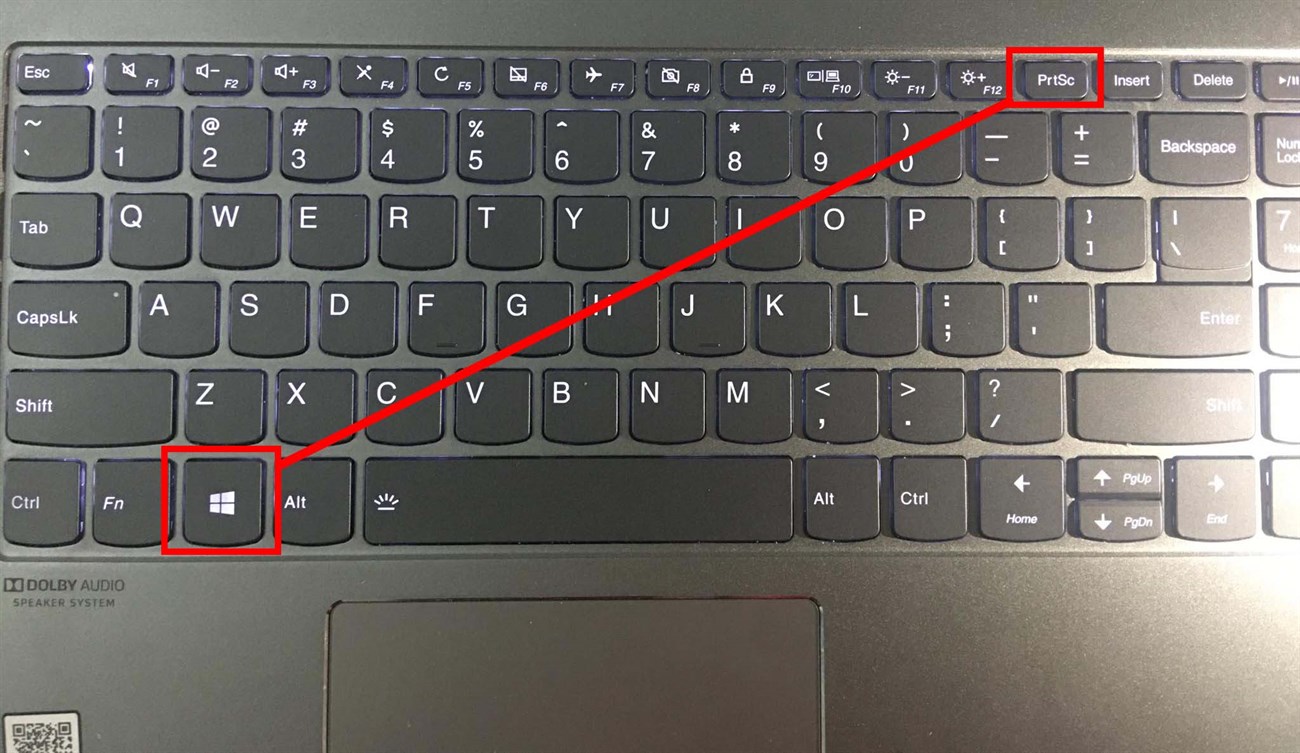
- Tác giả: hoanghapc.vn
- Ngày đăng: 03/16/2022
- Đánh giá: 2.41 (67 vote)
- Tóm tắt: – Nhấn tổ hợp phím Windows và phím PrtSc (Print Screen) ( Windows + PrtSc) ở trên bàn phím. Nếu phím PrtSc không có bất kỳ chữ, ký tự nào đi kèm. – Trong trường …
- Khớp với kết quả tìm kiếm: Bước 1: Để có thể chụp màn hình, thêm văn bản với paint, bạn sẽ cần phải nhấn phím PriScn ( Print Screen ) tương tự nhiều máy tính sẽ có nhiều cách viết tắt khác nhau như PrtScn, Prnt Scrn, Print Scr,…. Cũng như trên laptop có thể bạn sẽ phải ấn …
7 Cách Chụp Màn Hình Máy Tính Dell Siêu Nét Trong 1 Giây
- Tác giả: nguyenkim.com
- Ngày đăng: 01/19/2022
- Đánh giá: 2.22 (90 vote)
- Tóm tắt: Snipping Tool là một công cụ, phần mềm chụp ảnh màn hình máy tính được Microsoft tích hợp sẵn trên laptop Dell hệ điều hành Windows Vista trở về sau: Window 10, …
